Leidėjas yra asmuo arba įmonė, publikavusi programinę įrangą, pvz., makrokomandą, "ActiveX" valdiklį arba papildinį. Patikimas leidėjas yra leidėjas, kuris jūs arba jūsų organizacija pasakė, kad "Office" yra laikomas patikimu ir kad norite, jog jo programinė įranga visada veiktų be saugos blokų.
Prieš nuspręsdami, kad leidėjas yra patikimas, turėtumėte žinoti leidėjo tapatybę ir ar leidėjo kredencialai galioja. "Office" praneš jums, jei failas, kurį atidarote, buvo pasirašytas naudojant negaliojantį arba nebegaliojantį sertifikatą.
Leidėjo įtraukimas į patikimų leidėjų sąrašą
Svarbu: Kai pasitikite leidėju, pasitikite VISAIS kodais, kurie pasirašyti naudojant to leidėjo sertifikatą.
Norint įtraukti leidėją į patikimų leidėjų sąrašą, naudinga turėti to leidėjo failą (pvz., Word dokumentą arba "Excel" darbaknygę), kuriame yra makrokomanda, "ActiveX" valdiklis arba papildinys.
-
Atidarykite failą iš leidėjo.
-
Pasirinkite skirtuką Failas ir eikite į Informacija.
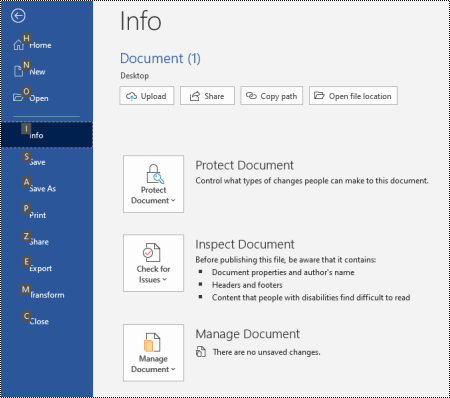
-
Srityje Saugos įspėjimas spustelėkite Įgalinti turinį > Išplėstinės parinktys.
-
Dalyje „Microsoft Office“ saugos parinktys spustelėkite Pasitikėti visais šio leidėjo dokumentais.
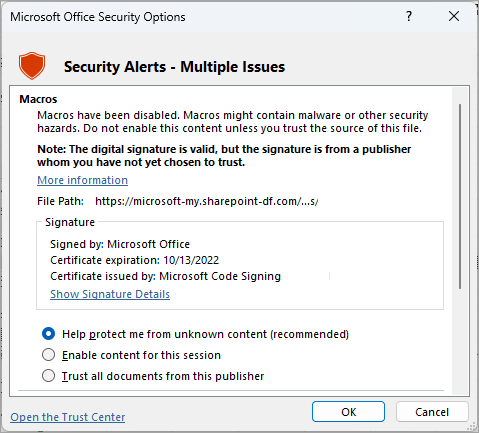
Įgalinti leidėjo aktyvųjį turinį tik šiam seansui
Norėdami įgalinti leidėjo aktyvųjį turinį tik šiam seansui, naudokite ankstesnes instrukcijas, kad pasiektumėte dialogo langą "Microsoft Office" saugos parinktys . Dialogo lange spustelėkite Įgalinti šio seanso turinį.
Patikimo leidėjo šalinimas arba peržiūra
Galite peržiūrėti leidėjus, kuriuos „Office“ yra įtraukęs į patikimų leidėjų sąrašą ir, jei norite, galite pašalinti leidėją atlikdami toliau nurodytus veiksmus.
-
"Office" programoje pasirinkite Failas > parinktys.
-
Pasirinkite Patikimumo centras > patikimumo centro parametrai > patikimi leidėjai.
-
Sąraše Patikimi leidėjai pažymėkite leidėją, kurį norite pašalinti, ir spustelėkite Šalinti.
Jei mygtukas Pašalinti yra pilkas, "Office" programa neveikia su administratoriaus teisėmis. Norėdami pašalinti leidėją, turite išeiti iš "Office" programos ir paleisti ją administratoriaus teisėmis.
Dėmesio: „Office“ programų naudojimas su administratoriaus teisėmis yra mažiau saugus nei jas naudojant kaip paprastiems vartotojams.
-
Bakstelėkite Pradžia.
-
Įveskite „Office“ programos pavadinimą, pvz., „Word“. Dešiniuoju pelės mygtuku spustelėkite rodomą rezultatą ir pasirinkite Paleisti administratoriaus teisėmis.
Jei prie kompiuterio neprisiregistravote naudodami paskyrą, turinčią administratoriaus teises, "Windows" paragins nurodyti vardą ir slaptažodį paskyros, kuri turi tokias teises , vartotojo paskyros valdymo tarnyba.
Taip pat žr.
„Office“ failų makrokomandų įgalinimas arba išjungimas










